Lägg till värd en post i Windows DNS-Server
Värdpost eller A-post är en typ av DNS-post. Värd en post tjänar den grundläggande funktionen för DNS-servern som är namn-till-IP-adressmappning. Det är den vanligaste DNS-posttypen och finns i framåtriktad zon som en statisk eller dynamisk post. Vanligtvis hanterar en administratör en post i företagets nätverksmiljö. Den här artikeln förklarar steg-för-steg för administratör att lägga till värd en post i Windows DNS-Server med både DNS Manager och PowerShell.
så här lägger du till värd en post i Windows DNS-Server
i det här scenariot är AS-DCO001 domänkontrollanten och DNS-servern för domän mustbegeek.com. här lägger jag till värd (A) post för server AS-MBX001.mustbegeek.com och peka på IP-adress 192.168.0.10. Det finns två sätt att lägga till värd (a) – post i Windows DNS-Server som är DNS Server Manager och PowerShell.
använda DNS Manager
det första sättet att lägga till värd en post i Windows DNS Server använder DNS manager. Om du vill skapa en ny post bläddrar du till zonnamnet där du ska skapa posten. I detta fall är zonnamnet mustbegeek.com under framåt Lookup zoner.
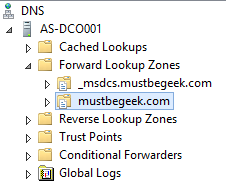
högerklicka på zonnamnet och välj ”Ny värd (A eller AAAA)…”

ett nytt popup-fönster som visas nedan visas.

i det här popup-fönstret bör du ange flera detaljer enligt följande:
- ange värdmaskinens namn i fältet Namn. I det här fallet är värdmaskinens namn”AS-MBX001″. Observera att fältet fullständigt kvalificerat domännamn (FQDN) uppdateras automatiskt när du fyller i namnet.
- ange värdmaskinens fullständiga IP-adress i IP-adressfältet, i detta fall är IP-adressen ”192.168.0.10 ”
- (valfritt) du kan välja att markera alternativet för att skapa associerad pekarpost (PTR), om du vill att PTR-posten för denna post ska skapas automatiskt. Observera att när du gör detta bör den giltiga zonen för PTR-posten finnas under omvänd Uppslagszoner.
- (valfritt) återigen kan du välja att markera alternativet för att tillåta alla autentiserade användare att uppdatera DNS-posten med samma ägarnamn, om du vill tillåta att denna post uppdateras av värddatorn när den ändrar IP-adressen. Observera att om du inte kryssar för det här alternativet skapas en-post som statisk. Men, om du kryssar detta, du är en post kommer att skapas som dynamisk post.
- (valfritt) du kan ändra TTL-värdet eller lämna det till standardkonfigurationen. TTL-värde är den tid som ges till DNS-klienten för hur länge de ska behålla Denna a-post på cachen. I det här exemplet ställer vi in att det är 8 timmar.

Slutligen klickar du på knappen Lägg till värd för att avsluta lägga till A-posten.

använda power
du kan också lägga till värd a-post i Windows DNS-Server med PowerShell. PowerShell – kommandomallen för att lägga till värd a-post är:
Add-DnsServerResourceRecordA -Name "HOST_NAME" -ZoneName "ZONE_NAME" -IPv4Address "IP_ADDRESS"
du måste ändra kommandot ovan enligt dina behov.
obligatorisk inmatning
- HOST_NAME = ersätt detta med värdnamnet utan FQDN-suffix. I det här exemplet skulle det vara ”AS-MBX001”
- ZONE_NAME = Ersätt med zonnamnet där du skapar a-posten. I detta exempel är ” mustbegeek.com ”
- IP_ADDRESS = Ersätt med värdens IP-adress. I det här exemplet är det”192.168.0.10″
valfritt nyckelord
- = detta valfria nyckelord har samma funktion som ”Tillåt alla autentiserade användare att uppdatera all DNS-post…”. Du kan välja att inkludera detta nyckelord om du vill göra dynamisk a-post.
- = har samma funktion som”skapa associerad pekare (PTR) – post”. Inkludera detta nyckelord endast om du vill att PTR-posten för Denna a-post ska skapas.
- = valfritt nyckelord som har samma funktion som TTL-fältet. Ersätt TTL_VALUE med TTL-värde som du vill ha i HH: MM: SS-format. Hoppa över det här nyckelordet om du bara tänker använda standard TTL-värdet.
nu för det här exemplet kommer PowerShell-kommandot som återspeglar samma konfiguration som i föregående exempel med DNS Manager att se ut så här:

kom ihåg att köra kommandot genom att använda ett förhöjt PowerShell-fönster.
arbeta med en post i Windows DNS-Server
när du lägger till värd en post i Windows DNS-server måste du vara medveten om att Flera a-poster med duplicerat värdnamn i samma zon kan skapas. Till exempel har du redan A-post för” AS-MBX001 ” i zon mustbegeek.com pekar på 192.168.0.10. Men du vill bygga en spegelserver med identisk konfiguration men annan IP-adress för 192.168.0.11, så du kan skapa en ny post för ”AS-MBX001” igen men den här pekar på 192.168.0.11.

Detta är möjligt att göra, särskilt i fallet för att uppnå serverredundans eller lastbalans. Detta kan dock inte vara den bästa praxis som när DNS-servern utför lookup för posten som-MBX001, det kommer slumpmässigt välja en av posterna och det finns inget sätt att styra DNS lookup beslut.
tvärtom kommer det inte att bli något problem om du lägger till flera A-poster i Windows DNS-server med olika värdnamn som pekar på samma IP-adress. Till exempel kan du lägga till en annan post för ”mail.mustbegeek.com ” pekar på 192.168.0.10, även om denna IP-adress har pekats av ”AS-MBX001”. Men för den här typen av scenario kanske du vill överväga att använda CNAME istället.

och det är allt du behöver veta när du lägger till värd en post i Windows DNS-server.
- Bio
- senaste inläggen
Arranda Saputra
Senaste inlägg av Arranda Saputra (se alla)
- hur man flyttar dokumentmapp i Windows 10-31 augusti 2020
- hur man flyttar skrivbordsmapp i Windows 10-31 augusti 2020
- Återställ DHCP-Server i Windows Server 2012 R2-Januari 9, 2020